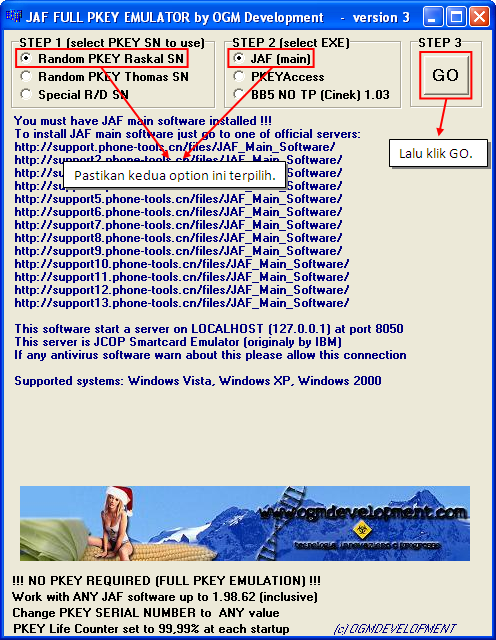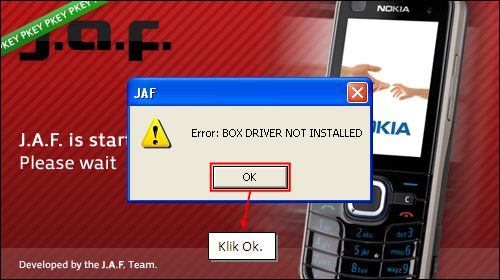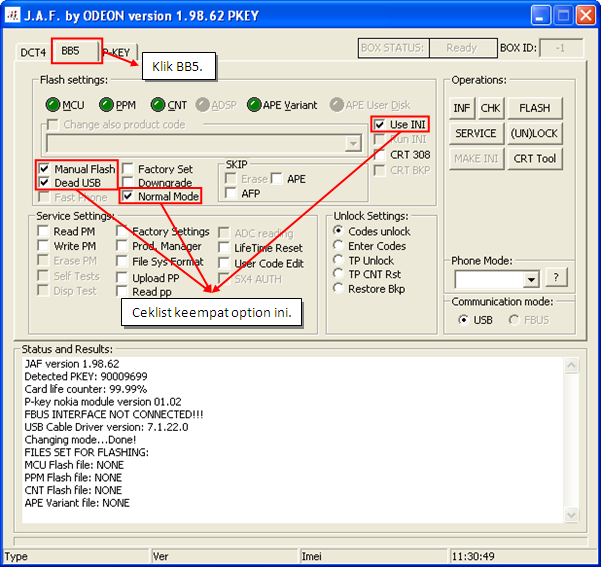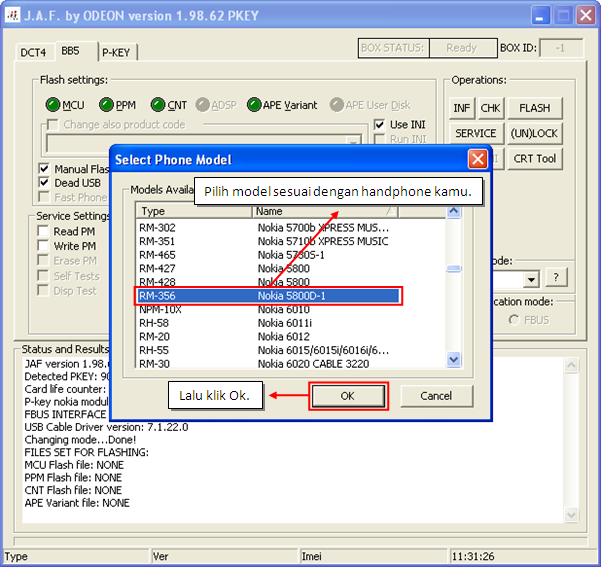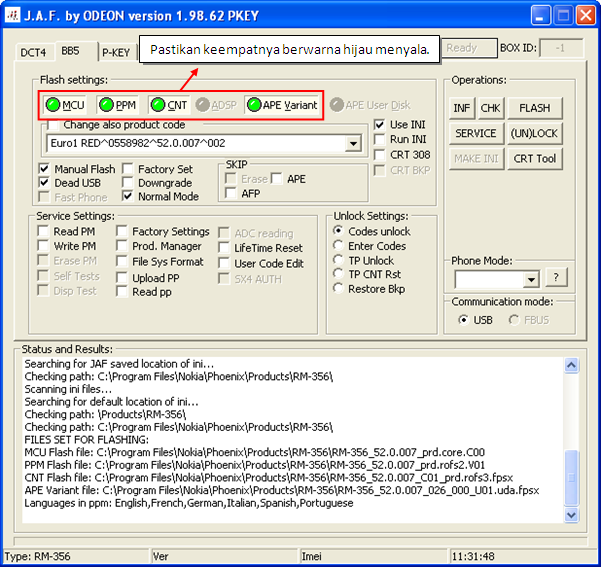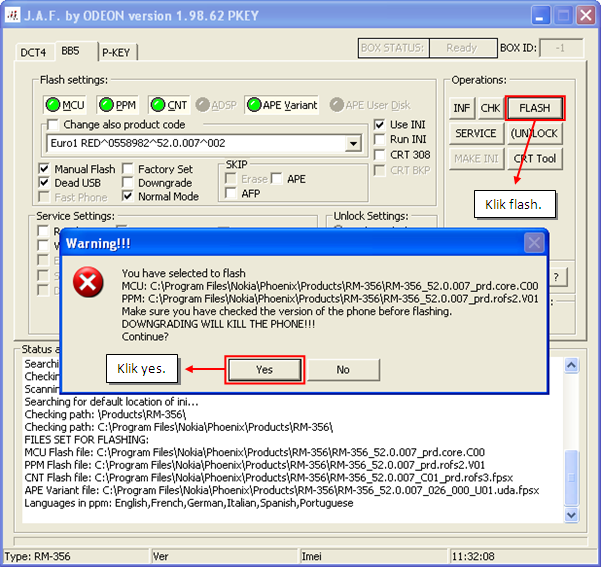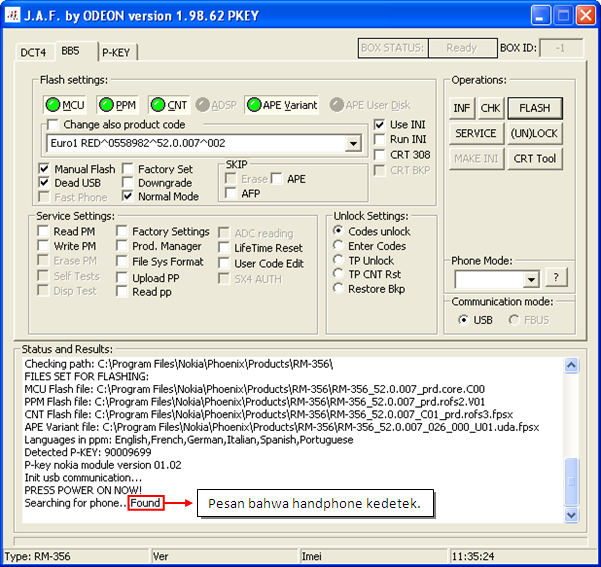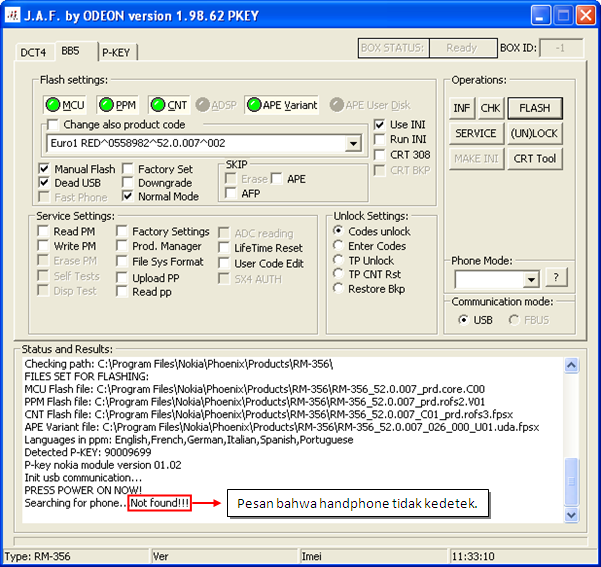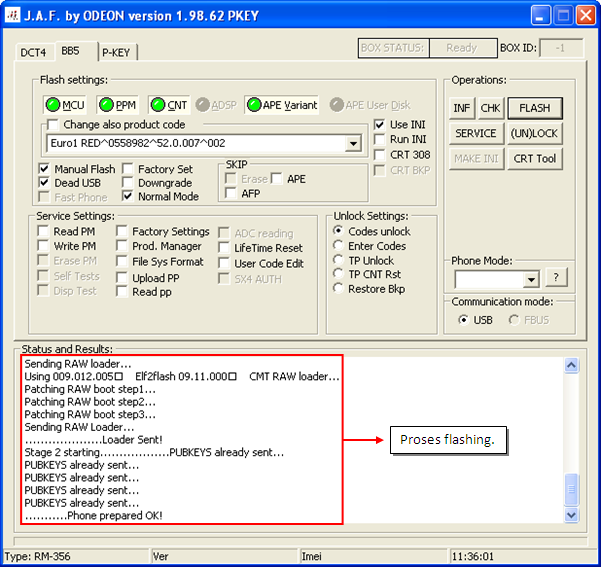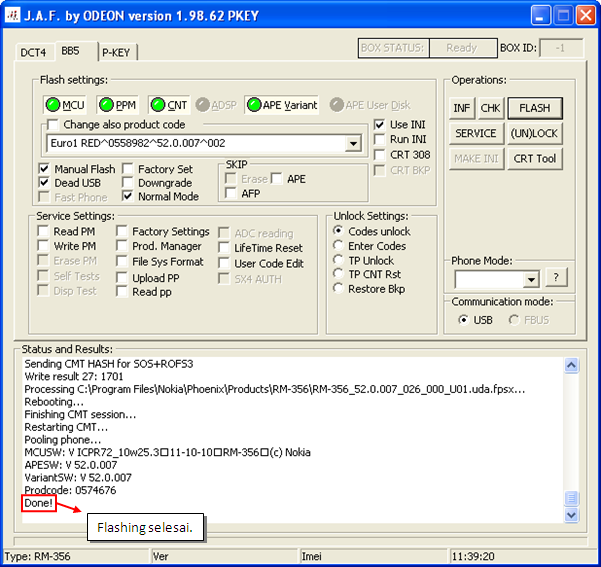Malam semua, kali ini dari pada gak bisa tidur mending aku share tentang cara flashing hp nokia menggunakan JAF.
mungkin masih ada beberapa temen yang bingung. Nah........... utk itu aku akan menerangkan dari awal sampai selesai, moga tidak membingungkan ya.. hehe......
langsung aja langkah awal yg perlu kita lakukan adalah punya FIRMWARE dan software JAF EMULATOR
----> utk mendapatkan firmware kamu harus download dulu file'a. bisa menggunakan NAVIFIRMPLUS 1.1 atau bisa juga di BTUSERS
sedangkan utk aplikasi JAF bisa di download
DI SINI
cara download firmware'a bisa kamu pelajari sbb;
1. buka navifirmplus, lalu di kolom "products" pilih tipe ponsel yang sesuai dengan hp km (misal hp aku nokia 5800xm RM-356 maka aku pilih nokia 5800xm RM-356) utk mengetahui RM hp km bisa kamu cek dgn menekan *#0000#
2. lalu pada kolom "releases" pilih versi firmware terbaru (seri paling besar, biasa'a kl gak yg paling atas ya paling bawah)
3. lalu pada kolom "variants" pilih bebas sesuka kamu, tapi kalo mau yang ada bahasa indonesia km pilih yang APAC/ yang ada kata indonesianya
4. nah.... di kolom terakhir "file list" kamu centang semua, lalu klik "download fire"
5. letakkan file2 hasil download tadi ke drive C/ laptop dengan urutan
C/program files/nokia/phoenix/products/RM-xxx (xxx disini ditulis sama seperti RM hp kamu. kalo tidak ada, bikin sendiri drive'a same persis seperti di atas.
LANJUT KE TAHAP FLASHING
Sebelum mulai jika kamu menggunakan OS windows7, harus rubah dulu ke windows XP,
cara'a kamu sorot drive "OGM JAF" lalu klik kanan ---> property ---> compatibility ---> centang kotak di atas tulisan "windows XP" lalu klik OK.
1. sekarang buka program OGM JAF (double klik), pastikan settingan'a sama seperti gambar di bawah
4. Lalu akan muncul pesan “Error: BOX DRIVER NOT INSTALLED” klik OK saja.
5. Lalu pilih tab BB5 dan setting seperti gambar di bawah
6. Pada select model phone kamu pilih yang sesuai dgn tipe hp kamu, misal hp aku nokia 5800xm RM-356 maka aku pilih "RM-356 5800D-1"
7. perhatikan yang di kotakin pada gambar di bawah, pastikan ke empatnya menyala.
menandakan file sudah berada pada tempat'a.
Jika file tidak terbaca oleh JAF seperti gambar di bawah
Kamu bisa meletakkan file2'a secara manual,
>>>pertama klik lampu "MCU" tunggu sampai muncul jendela folder'a lalu cari folder dimana kamu menyimpan data firmware'a, lalu pilih file yg berextensi. .COO atau .CORE
>>> klik "PPM" tunggu lagi sampai muncul folder'a, lalu pilih file berextensi .ROFS2
>>> Klik "CNT" lalu pilih file berextensi .ROFS3 ( kalo file ROFS3 tidak ada bisa di abaikan/ di kosongin saja tidak apa2)
>>> Klik "APE VARIANT" lalu pilih file berextensi .UDA
Ingat!!!!!!!! jangan sampai salah meletakkan file.
8. jika semua telah selesai akan terlihat seperti gambar di bawah, jangan lupa centang "CRT 308"
9. Matikan HP lalu tancapkan ke laptop, jgn lupa backup dulu data dan contact.
10. klik "FLASH" jika keluar pesan warning klik yes aja.
11. setelah kluar tulisan "searching phone" langsung tekan tombol power hp km selama 1-2 detik / sampai ada tanda bunyi di laptop tp jangan sampai nyala ya hp'a.
Namun jika muncul pesan "not found"
kamu bisa ulangi dengan menekan tombol "FLASH" dan ikuti step berikut'a seperti di atas sampai "found"
12. tunggu sampai proses flashing selesai, di tandai dengan pesan "done"
Cabut kabel data tunggu hp kamu akan merestart sendiri, kalo cuma keluar tulisan "lokal mode" solusi'a cabut batere lalu pasang lagi dan nyalakan hp.
SELESAI.............................................................
NB: bagi yang kurang paham bisa bertanya kapan aja.
cukup sekian terima kasih..............